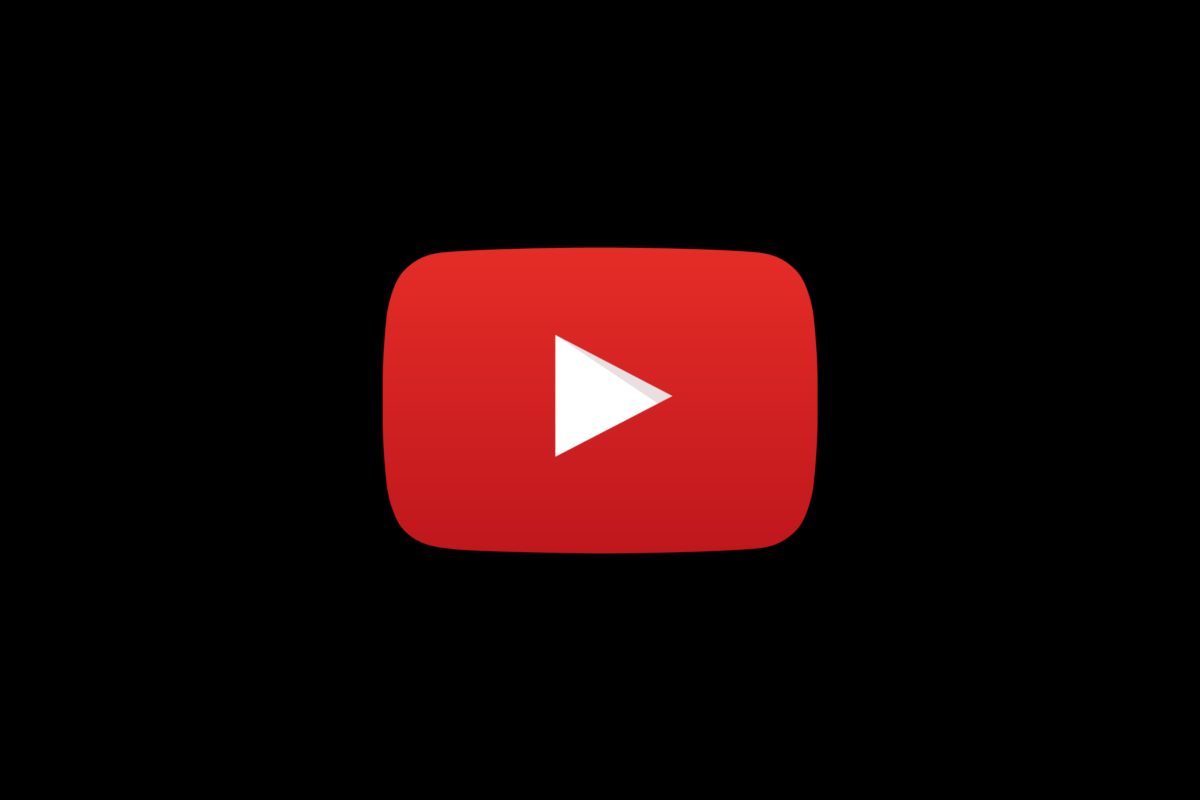Aujourd’hui, nous allons vous dire comment activer le mode sombre sur YouTube. Le mode sombre de YouTube rend la visualisation plus facile pour les yeux. C’est particulièrement agréable en regardant des vidéos dans l’obscurité ou la nuit. Le thème sombre de YouTube est accessible sur le site officiel ainsi que les applications mobiles de YouTube pour iPhone, iPad et Android.
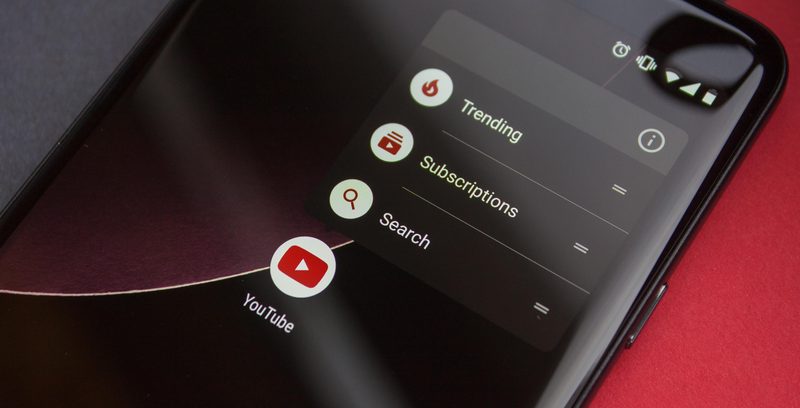
Sur ordinateur ou mobile, vous pouvez activer le mode sombre de YouTube, qui est essentiellement le même que celui de la version Web.
Pour activer le thème sombre sur votre appareil Android, vous devez vous rendre dans les options de l’application. Selon que vous ayez un Android ou un iPhone, les choses seront légèrement différentes d’ici.
Activer le mode sombre sur le Web
- Ouvrez le site Web de bureau de YouTube.
- Cliquez sur votre photo de profil dans le coin supérieur droit de la page.
- Sélectionnez l’option « Apparence : Thème de l’appareil » dans le menu. Si vous n’êtes pas encore connecté, cliquez sur le bouton de menu (trois points verticaux) à la place. Cette option « Apparence : Thème de l’appareil » est la même qu’avant.
- Par défaut, YouTube respectera les paramètres de thème à l’échelle du système de votre ordinateur. À partir de la page suivante, choisissez « Thème sombre ». Le mode sombre n’est disponible que pour votre navigateur Web actuel, vous devrez donc activer le thème sombre sur chaque ordinateur que vous utilisez – il ne se synchronise pas avec votre compte Google.
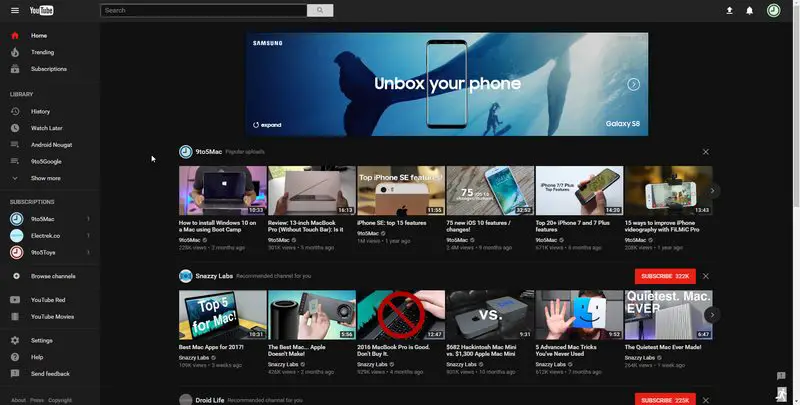
Activez le mode sombre dans votre navigateur Google Chrome, Mozilla Firefox ou Microsoft Edge pour avoir un mode sombre complet sur votre bureau. Gmail propose également un thème sombre. Le mode sombre intégré de Windows 10 est également accessible.
Désactiver le mode sombre sur le Web
- Le réglage de votre photo de profil ou du bouton de menu à trois boutons ne doit pas être modifié. Pour annuler ce changement, revenez à votre photo de profil ou au bouton de menu à trois boutons et choisissez « Apparence : sombre ».
- Sélectionnez « Utiliser le thème de l’appareil » (si votre PC a activé le mode d’éclairage à l’échelle du système) ou « Thème d’éclairage ».
Activer le mode sombre sur iPhone et iPad
L’application YouTube pour iPhone et iPad propose sa propre option de mode sombre, en plus de celle du site Web.
- Pour l’activer, ouvrez l’application et appuyez sur l’icône de votre profil dans le coin supérieur droit de votre écran.
- Appuyez maintenant sur « Paramètres » qui est placé en bas du menu.
- Sélectionnez « Général ».
- De là, vous pouvez basculer le “Thème sombre”.
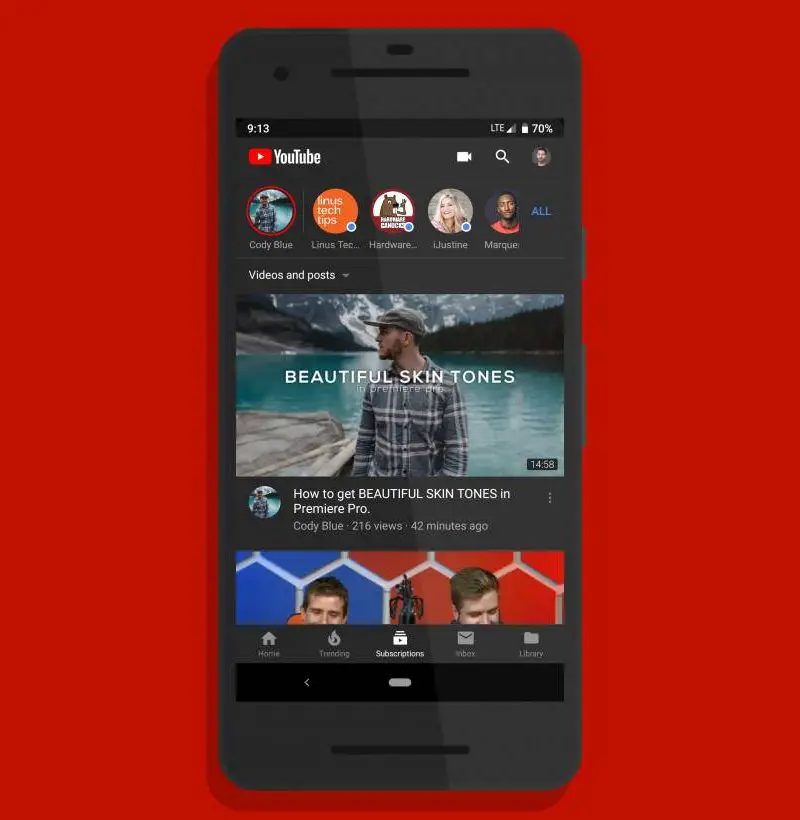
Désactiver le mode sombre sur iPhone et iPad
Pour utiliser à nouveau le thème lumineux normal de YouTube, procédez comme suit :
- Revenez à ce sous-menu.
- Désactivez maintenant le curseur “Thème sombre”.
Activer le mode sombre sur Android
L’application YouTube pour Android, comme les autres plates-formes, utilise les préférences esthétiques de votre appareil à l’échelle du système. Cependant, si vous ne voulez pas que tout sur votre téléphone ou tablette Android soit en mode sombre, vous pouvez le régler manuellement dans l’application YouTube.
- Commencez par lancer l’application sur votre appareil Android et appuyez sur votre photo de profil dans le coin supérieur droit.
- Sélectionnez maintenant l’option « Paramètres » dans le menu situé en bas.
- Choisissez “Général”.
- Appuyez sur « Apparence ». C’est ici que vous pouvez choisir entre un thème sombre et clair sur YouTube.
- Vous verrez que l’option “Utiliser le thème de l’appareil” est mise en surbrillance par défaut. Choisissez “Thème sombre” pour transformer momentanément l’interface de l’application YouTube.
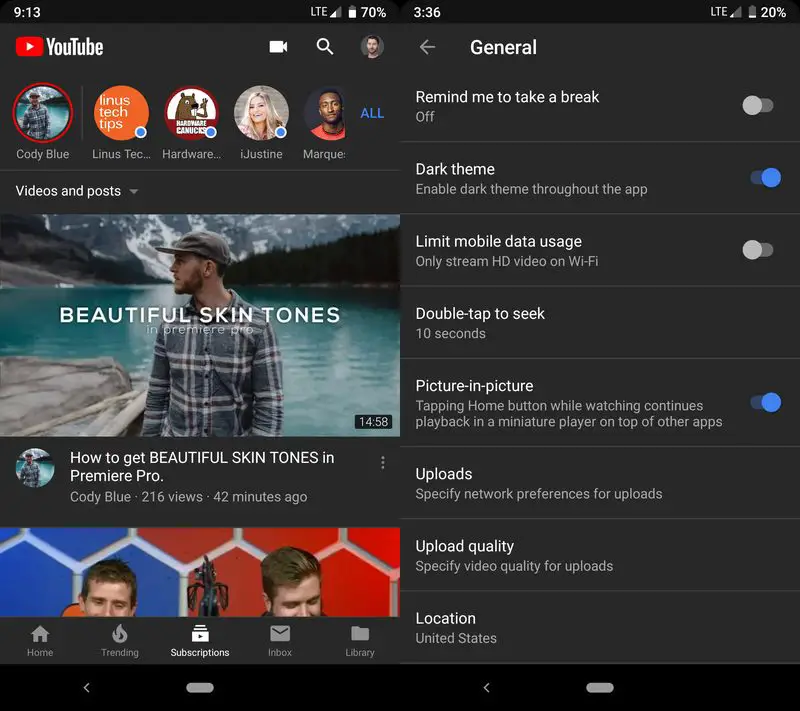
Désactiver le mode sombre sur Android
Pour désactiver le mode sombre de YouTube sur votre appareil Android, procédez comme suit :
- Retournez au menu Apparence.
- Sélectionnez “Thème clair” dans l’option “Utiliser le thème de l’appareil”.
C’est ça, maintenant tu sais comment activer ou désactiver le mode sombre de YouTube sur le Web, Android, iPhone et iPad.